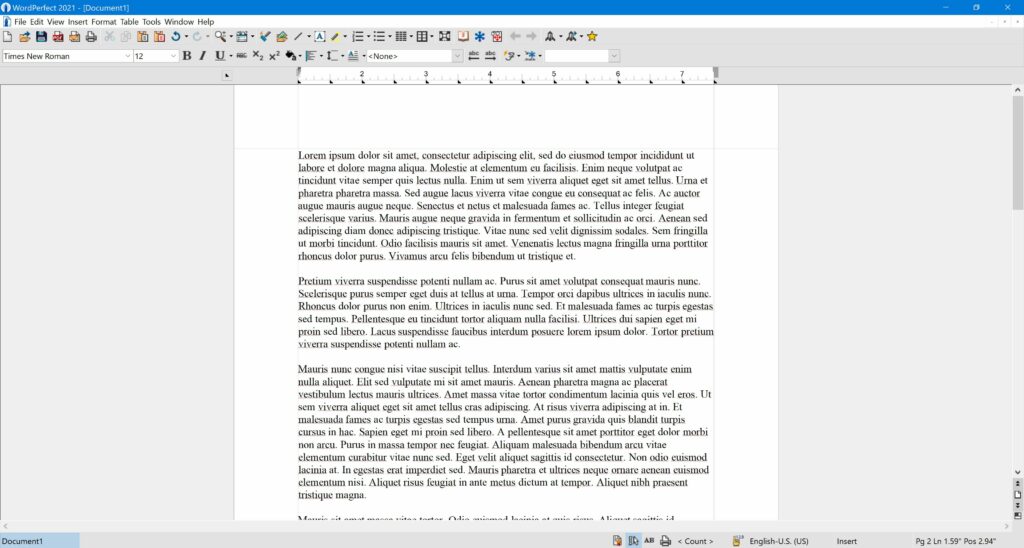Comment planifier et créer un modèle WordPerfect
ce qu’il faut savoir
- Modèles de plan : Choisissez Pré-fabriqué/Créez le vôtre. Créez les contours des différents éléments que vous réutiliserez.
- Créer un modèle : sélectionnez document > nouveau projet > créer un nouveau > Choix > Créer un modèle WP.
- Enregistrez le modèle : Ctrl+S > Entrez la description et le nom du modèle > entrez la catégorie du modèle.
Cet article explique comment créer des modèles dans WordPerfect. Les modèles vous permettent de gagner du temps lors du formatage et de la saisie de texte dans des documents similaires.
Planification de votre modèle WordPerfect
Les modèles WordPerfect peuvent contenir du formatage, des styles, du texte passe-partout, des en-têtes, des pieds de page et des macros, entre autres personnalisations. Des modèles prédéfinis sont disponibles et vous pouvez créer les vôtres.
Avant de créer un modèle WordPerfect, décrivez ce que vous souhaitez y inclure. Vous pouvez toujours revenir en arrière et modifier votre modèle ou modifier des éléments dans les documents créés à partir du modèle, mais le temps que vous consacrez à la planification vous fera économiser beaucoup à long terme.
Voici quelques conseils sur ce qu’il faut inclure :
- Si vous créez un modèle WordPerfect à utiliser comme lettres, insérez un champ de date qui se met automatiquement à jour chaque fois que le modèle est ouvert.
- Lors de la création d’un modèle de lettre, incluez votre adresse et vos coordonnées afin de ne pas avoir à les saisir sur chaque copie.
- Pour les en-têtes et les pieds de page, utilisez des champs d’informations qui peuvent changer mais qui contiennent toujours le même type d’informations (par exemple, les numéros de page, les titres des documents et les chemins d’accès aux fichiers).
- Tout texte qui sera inclus dans tous les documents basés sur le modèle.
- Colonnes, marges, taquets de tabulation, notes de fin, notes de bas de page et éléments similaires.
- Si vous souhaitez utiliser des macros dans votre document, incluez-les dans le modèle.
- Si votre document contient des sections avec une mise en forme différente, utilisez un texte d’espace réservé descriptif, tel que TITLE ou HEADING, que vous pouvez saisir dans la copie créée à partir du modèle. De cette façon, il aura un format spécifique à cette section.
Créez votre modèle WordPerfect
Commencez à travailler sur votre modèle WordPerfect en ouvrant un fichier de modèle vierge :
-
de document menu, sélectionnez nouveau projet.
-
exister créer un nouveau onglets de la boîte de dialogue PerfectExpert, cliquez sur Choix bouton.
-
Dans la liste déroulante, sélectionnez Créer un modèle WP.
Un nouveau document s’ouvrira.Il ressemble et fonctionne de la même manière que n’importe quel autre document WordPerfect, sauf que modèle La barre d’outils est disponible, et lorsque vous l’enregistrez, elle a une extension de fichier différente.
enregistrer le modèle
Après avoir édité le fichier et inséré les éléments dans le plan, utilisez Ctrl+petit touche de raccourci.Cette enregistrer le modèle La boîte de dialogue s’ouvre :
-
dans la case ci-dessous décrisentrez une description de modèle qui vous aide, vous ou d’autres personnes, à comprendre son objectif.
-
Entrez le nom du modèle dans la case intitulée Libellé nom du modèle.
-
en dessous de Catégorie de modèle, sélectionnez une catégorie dans la liste. Il est important de choisir la meilleure catégorie pour votre document, car cela vous aidera à revenir rapidement la prochaine fois que vous en aurez besoin.
-
Après avoir fait votre sélection, cliquez sur D’ACCORD.
Félicitations, vous avez créé avec succès un modèle que vous pouvez utiliser encore et encore.
Qu’est-ce qu’un modèle ?
Un modèle est un type de fichier qui crée une copie de lui-même lorsqu’il est ouvert, y compris tout le formatage et le texte du modèle. Chaque document nouvellement ouvert peut être modifié et enregistré en tant que fichier de document standard sans modifier le fichier de modèle d’origine.
Merci de nous en informer!
Dites-nous pourquoi !
D’autres détails ne sont pas assez difficiles à comprendre